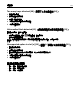Users Guide
基本印表機問題
印表機未回應
動作 是 否
步驟 1
確認印表機電源已開啟。
是否已開啟印表機電源
?
請前往步驟 2。 開啟印表機電源。
步驟 2
檢查印表機處於「睡眠模式」或「休眠模式」。
印表機處於「睡眠模式」或「休眠模式」?
按下「睡眠」按鈕,可
從「睡眠模式」或「休
眠模式」中喚醒印表
機。
請前往步驟 3。
步驟 3
檢查電源線的一端已插入印表機,另一端也已插入妥善接地的電源插座
。
電源線是否插入印表機以及適當接地後的電源插座
?
請前往步驟 4。 將電源線的一端插入印
表機
,另一端則插入妥
善接地的電源插座
。
步驟 4
檢查其他電器設備的插頭已插入電源插座。
其他電器設備能正常運作嗎?
拔除其他電器設備的插
頭,然後開啟印表機電
源。若印表機無法運
作,則請重新連接其他
電器設備。
請前往步驟 5。
步驟 5
檢查用於連接印表機和電腦的電源線,是否已插入正確的連接埠。
電纜已插入正確的連接埠嗎
?
請前往步驟 6。 請務必遵守下列事項
:
• 將電纜上的 USB 符
號對應至印表機上
的 USB 符號
• 將乙太網路電纜對
應至適當的乙太網
路連接埠
步驟 6
確認電源插座並未被切換器或斷電器關閉。
電源插座被切換器或斷電器關閉嗎
?
開啟切換器電源,或重
設斷電器
。
請前往步驟 7。
步驟 7
檢查印表機有沒有插入任何突波保護裝置、不斷電系統或延長線。
印表機有插入任何突波保護裝置、不斷電系統或延長線嗎?
將印表機電源線直拉連
接到妥善接地的電源插
座。
請前往步驟 8。
步驟 8
檢查印表機電纜的一端是否插入印表機上的連接埠,且另一端是否插入
電腦、列印伺服器
、選購品或其他網路裝置。
用來連接印表機和電腦、列印伺服器、選購品或其他網路裝置的印表機
電纜有沒有接妥
?
請前往步驟 9。 將印表機電纜妥善連接
到印表機和電腦、列印
伺服器
、選購品或其他
網路裝置。
疑難排解 122